一键重装系统win764如何操作
- 分类:Win7 教程 回答于: 2023年02月18日 10:20:39
现在的win764位系统至今使用的人还比较多,也可以说是微软非常经典的操作系统,他拥有很多良好的特性。有些小伙伴想了解怎么下载一键重装系统win764比较简单,现在下面就给大家介绍下详细的win764位系统下载安装教程。
工具/原料:
系统版本:windows7系统
品牌型号:联想Thinkpad X270
软件版本:魔法猪一键重装系统v2290+小白三步装机版v1.0
方法/步骤:
方法一:利用魔法猪工具一键重装系统win764
1、一键重装系统win764怎么操作呢/首先大家需要在电脑上下载魔法猪一键重装系统,然后点击打开选择win7系统进行安装,重装之前请自行备份好c盘以及桌面的数据。
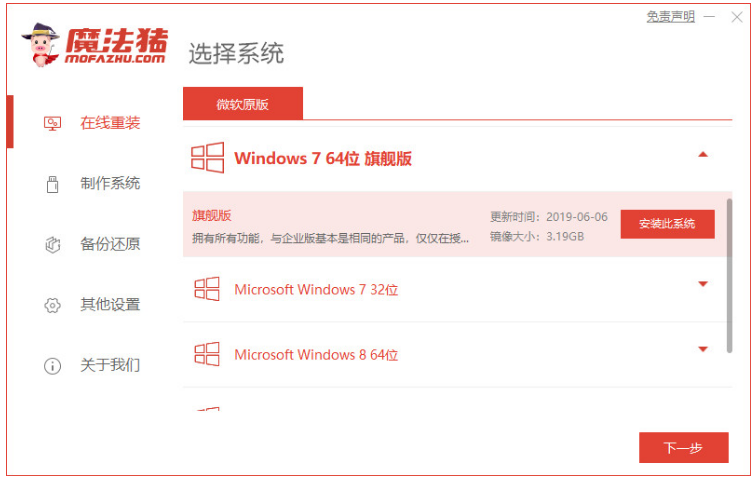
2、然后选择我们需要安装的镜像文件之后,大家耐心等待注意电脑期间不要断电断网。
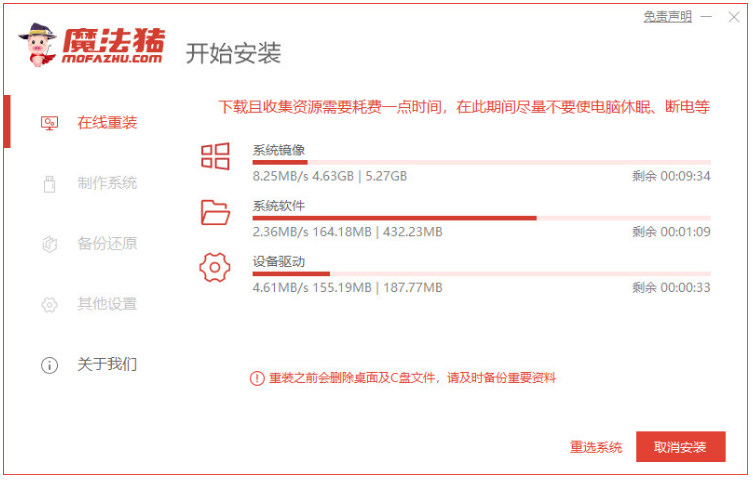
3、我们耐心等待下载部署完成后,然后点击立即重启按钮。
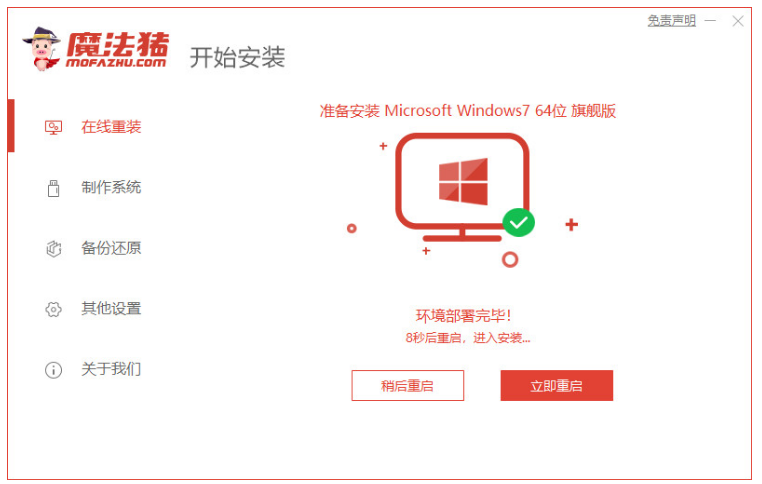
4、在进入到这个windows 启动管理器界面,可以选择第二个选项进入pe系统。
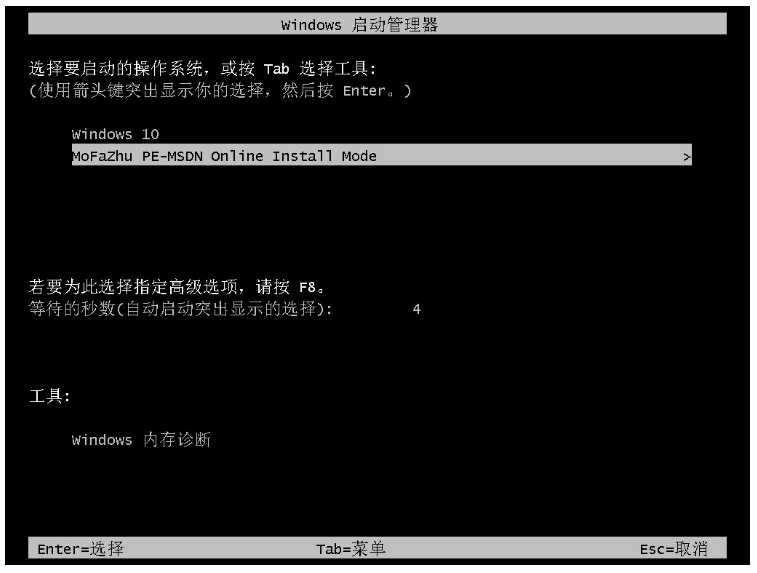
5、进入pe系统之后装机软件会开始安装win7系统,大家耐心等待。
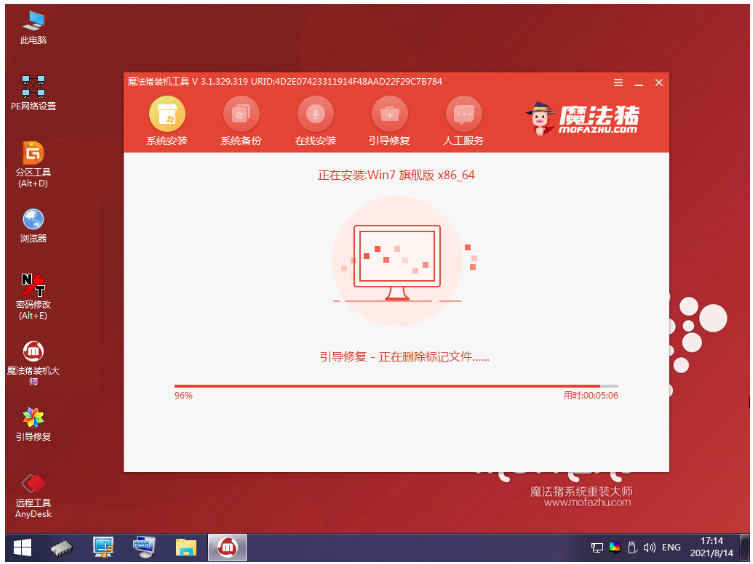
6、接着我们电脑引导修复工具会为系统增加引导,然后点击确认。

7、系统安装完成后我们可以再次点击立即重启,然后再次进行电脑的重启操作。

8、最后我们系统安装完成进入到桌面,即说明win7精简版64位安装完成。

方法二:使用小白三步装机版工具一键重装系统win764
1、首先下载安装小白三步装机版工具,然后进入主页界面选择我们需要的系统,点击立即重装。

2、大家耐心等待下载,然后下载完系统镜像后装机软件将会开始自动部署安装环境。

3、电脑部署完成之后,立即立即重启电脑。
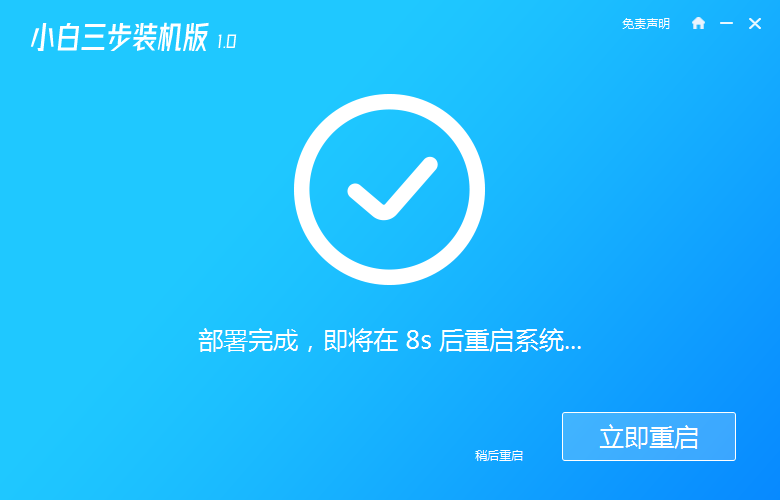
4、重启我们的电脑之后,可以选择第二个“XiaoBai PE-MSDN Online Install Mode”进入pe系统。
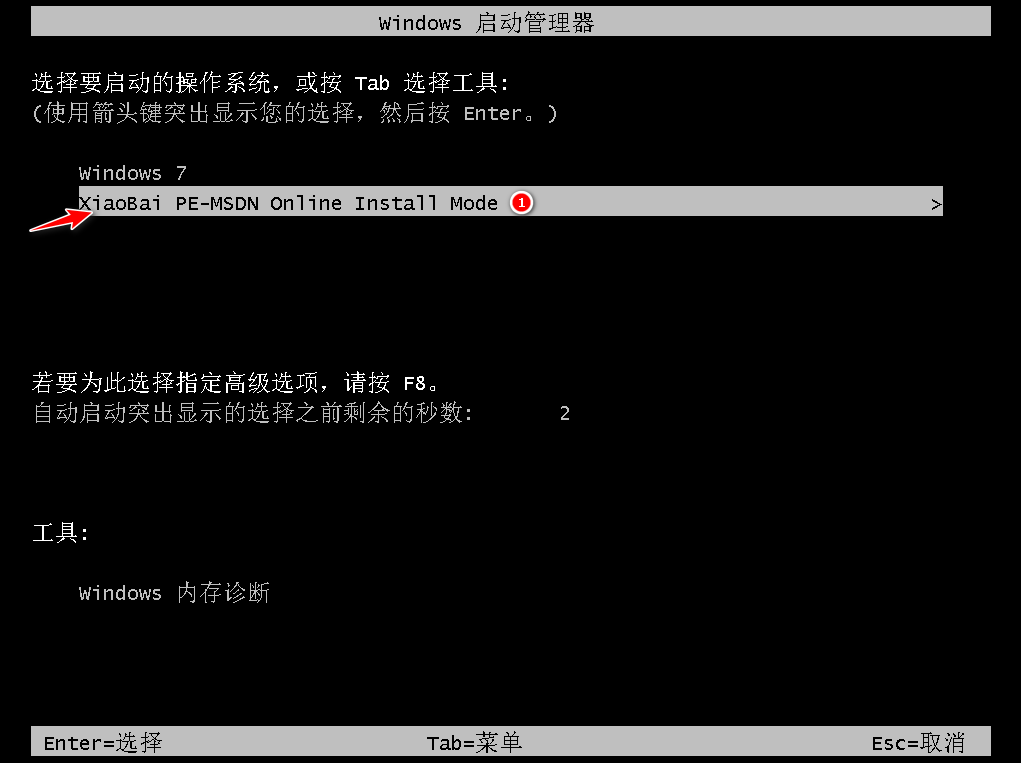
5、在装机工具将会会自动安装刚刚我们选择的系统。
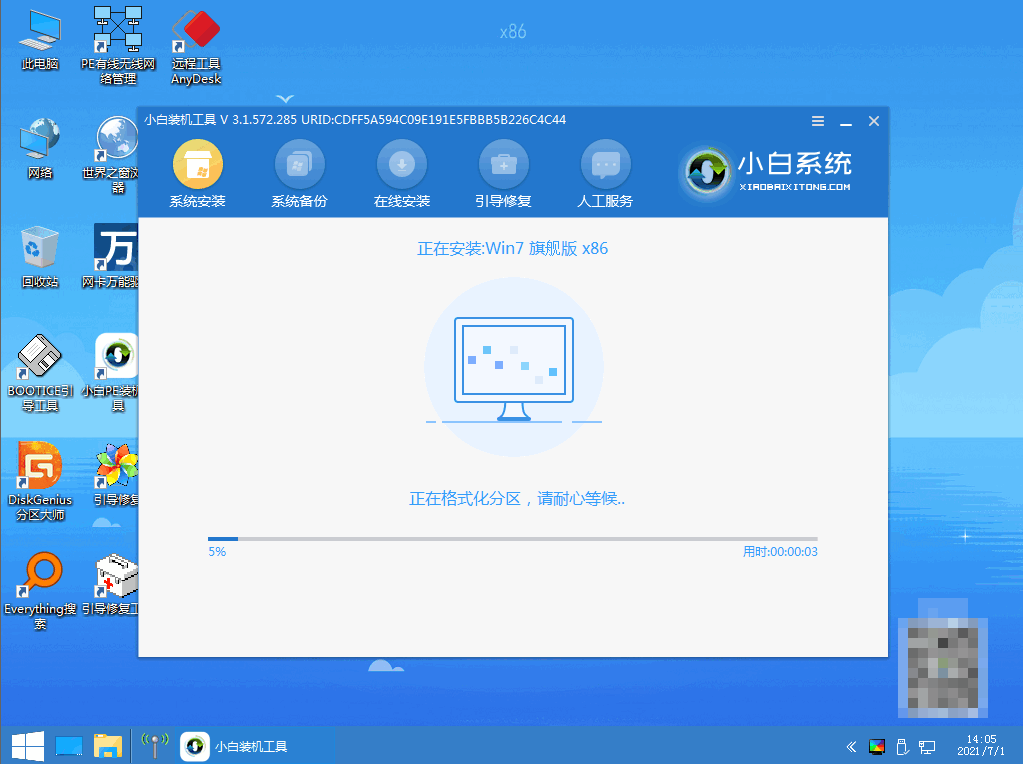
6、电脑系统安装完成之后再次点击立即重启电脑。
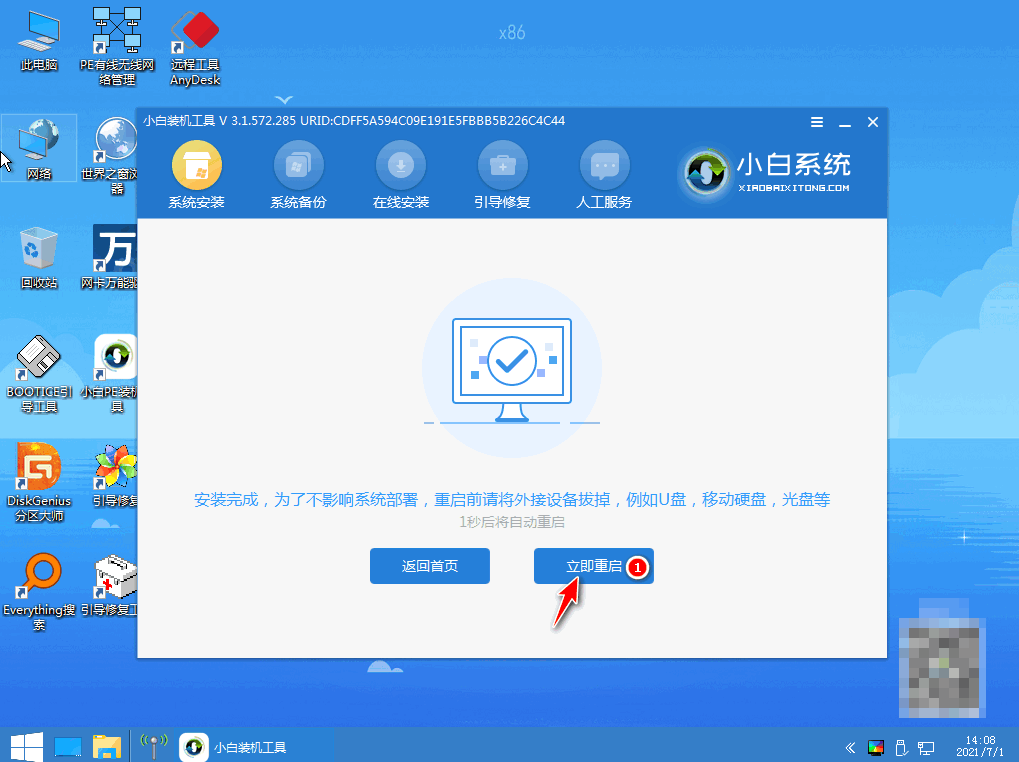
7、大家耐心等候,电脑经过多次重启后最终会成功进入新系统桌面。
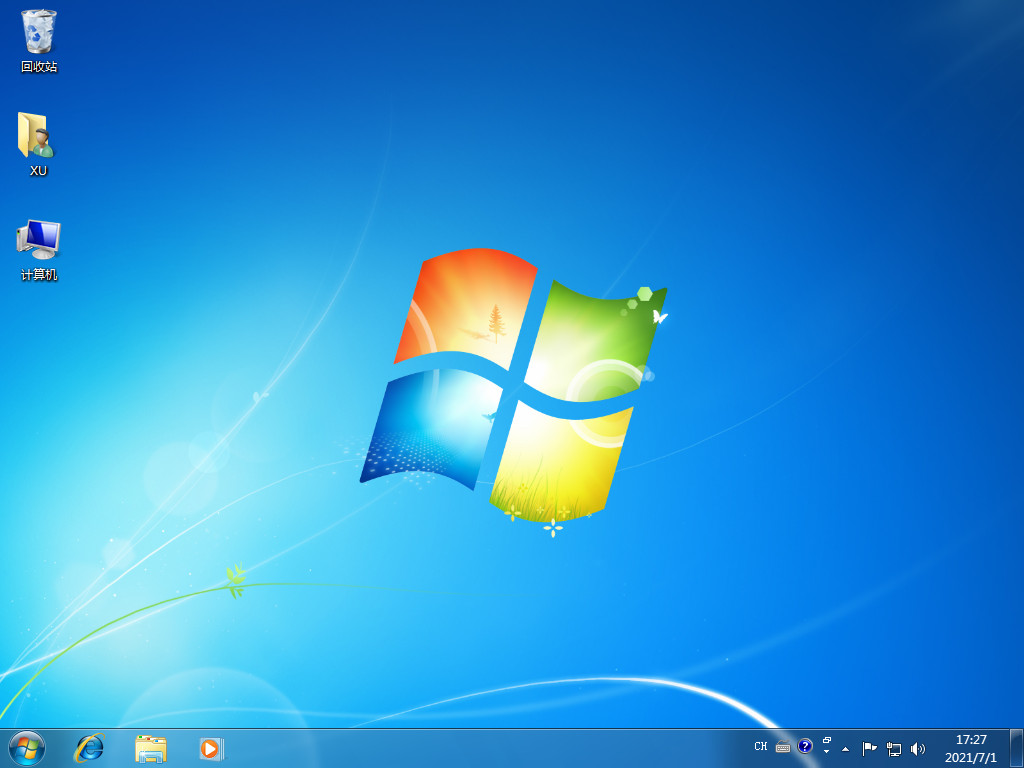
总结:
方法一:利用魔法猪工具一键重装系统win764
1、首先打开魔法猪一键重装系统,我们选择win7系统安装;
2、电脑进入pe系统后软件会开始安装win7系统;
3、直至电脑进入新系统桌面即可使用。
方法二:使用小白三步装机版工具一键重装系统win764
1、首先我们打开重装工具,选择系统进行下载;
2、电脑部署环境后点击立即重启电脑进入pe系统继续安装;
3、我们再次重启电脑,大家耐心等待直至进入新系统桌面。
 有用
26
有用
26


 小白系统
小白系统


 1000
1000 1000
1000 1000
1000 1000
1000 1000
1000 1000
1000 1000
1000 1000
1000 1000
1000 1000
1000猜您喜欢
- lenovo镜像系统win7下载2017/06/24
- win7系统重装后蓝屏怎么解决..2022/11/23
- 桌面图标显示不正常,小编教你图标显示..2018/08/07
- 微软官网win7下载步骤图文详解..2021/10/21
- 明基电脑在线重装win7系统图文教程..2020/07/08
- win7旗舰版升级win10系统的方法..2022/10/26
相关推荐
- 电脑怎么重装系统win72022/07/04
- win7系统损坏无法开机怎么解决..2021/03/25
- win7装机卡在启动界面怎么解决..2021/04/23
- 最全面win10平板无法应用文明5提示0xc..2019/03/11
- 图解电脑重装系统win7步骤和详细教程..2021/05/10
- winxp怎么升级到win72022/07/09

















